Barra Lateral¶
Panel Proxy/Timecode¶
Una vez se han establecido los parámetros Proxy/Timecode (Proxy/Código de Tiempo), es necesario usar para generar el clip proxy, el cual quedará disponible en cuanto Blender lo ejecute.
Proxy¶
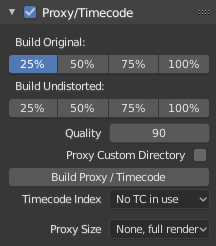
Un proxy es un imagen más pequeña (más rápida de cargar) que ocupa el lugar de la imagen principal. Al reconstruir los proxies Blender computa imágenes pequeñas (como miniaturas) para las imágenes grandes, lo cual puede llevar algún tiempo. Tras computarlas, sin embargo, las funciones de edición como scrubbing y desplazamiento son mucho más rápidas, pero dan resultados de baja resolución. Hay que asegurarse de deshabilitar los proxies antes del renderizado final.
- Build Original (Construir Original)
Usado para definir qué resoluciones de imágenes proxy deben ser construidas.
- Build Undistorted (Construir Sin Distorsión)
Las imágenes construidas de imágenes originales para los tamaños establecidos arriba. Esto ayuda a proporcionar una reproducción más rápida de metraje sin distorsión.
- Quality (Calidad)
Define la calidad de las imágenes JPEG usadas como proxies.
- Proxy Custom Directory (Directorio Personalizado de Proxy)
Por defecto, todas las imágenes proxy generadas se almacenan en la carpeta
<ruta del metraje original>/BL_proxy/<nombre del clip>, pero esta localización puede establecerse a mano usando esta opción.- Rebuild Proxy (Reconstruir Proxy)
Regenera las imágenes proxy para todos los tamaños establecidos arriba y regenera todos los códigos de tiempo que pueden usarse más tarde.
- Timecode (Código de Tiempo)
Véase Timecode (Código de Tiempo).
- Proxy Render Size (Tamaño de Render de Proxy)
Define qué resolución de imagen proxy se usa para visualizar. Si está establecido Render Undistorted, entonces se utilizan las imágenes creadas a partir de fotogramas sin distorsión. Si no hay proxies generados, el tamaño de render se establece en No proxy, full render (Sin proxy, render completo), y si está habilitado el render sin distorsión, la no distorsión sucederá automáticamente al refrescar los fotogramas.
Timecode (Código de Tiempo)¶
Cuando se trabaja con metraje copiado directamente de una cámara sin preprocesar, puede haber un puñado de artefactos, en su mayor parte debidos a la búsqueda de un fotograma determinado en la secuencia. Esto sucede dado que tal metraje normalmente no tiene un valor de tasa de fotogramas correcto en su encabezado. Este problema puede surgir incluso cuando el clip fuente tiene la misma tasa de fotogramas que los ajustes de la escena. Para que Blender calcule los fotogramas y la tasa de fotogramas correctamente, hay dos posibles soluciones:
Preproceso del vídeo con, por ejemplo, MEncoder para reparar el encabezado del archivo e insertar los fotogramas clave correctos.
Utilizar la opción de Blender Proxy/Timecode.
Se admiten los siguientes códigos de tiempo:
Sin TC en uso – no se usa ningún código de tiempo
Record Run
Free Run
Free Run (rec date)
Record Run No Gaps
Nota
El código de tiempo que resulta mejor normalmente es Record Run, pero si el archivo clip está muy dañado, Record Run No Gaps será la única oportunidad de conseguir un resultado aceptable.
Footage Settings (Ajustes de Metraje)¶
Véase Ajustes de Imagen.